电脑桌面黑屏仅显鼠标光标解决攻略与故障排除指南
2025-02-15 来源:funfunapp 编辑:佚名
当电脑桌面突然黑屏,仅剩下鼠标光标闪烁时,这种故障往往让人感到困惑和焦虑。不过,不必过分担忧,因为这种问题通常有多种解决方法。以下是一份详细的黑屏故障排除指南,帮助您迅速定位并解决电脑黑屏问题。
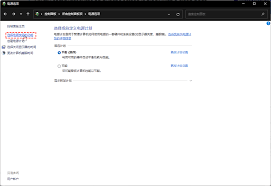
首先,检查电源和连接是最基本且重要的一步。确保电脑连接到稳定的电源插座上,如果使用的是笔记本电脑,需确认电池有足够的电量或已正确连接到电源适配器。对于台式电脑,检查显示器电源线和视频线(如hdmi、vga或displayport)是否连接牢固,尝试重新连接或更换连接线,以排除连接松动或损坏导致的黑屏现象。
其次,软件问题也可能是导致黑屏的原因之一。可以尝试重启电脑,通过按住电脑的电源键约5秒钟直到电脑完全关闭,然后再次按下电源键尝试重新启动。如果问题依旧存在,可以进入安全模式进行排查。在电脑启动时按住f8键直到出现高级启动选项菜单,选择“安全模式”启动。在安全模式下,可以检查是否有出错的软件,并将其卸载。此外,驱动程序问题也可能导致黑屏,特别是显卡驱动程序。可以尝试更新显卡驱动程序,或者如果更新后问题依旧,可以尝试回滚到之前的驱动版本。在系统管理界面中,找到设备管理器,检查显卡等关键设备是否有黄色感叹号标记,右键点击选择更新驱动程序。
系统文件损坏或缺失也可能导致电脑无法正常启动或加载桌面。此时,可以使用系统还原功能,将电脑恢复到之前的一个正常状态。同样是在安全模式下,通过“开始”菜单找到“系统还原”,选择一个合适的还原点进行恢复。另外,系统文件检查器也是一个有用的工具,它可以扫描和修复系统文件的损坏或缺失。在安全模式下,打开命令提示符窗口,输入“sfc /scannow”命令开始扫描和修复。

硬件问题同样不容忽视。内存条和显卡的故障或接触不良可能导致电脑无法正常显示桌面。此时,可以关闭电脑并拔掉电源线,打开电脑机箱,找到内存条和显卡的位置,小心取出并用橡皮擦或酒精棉擦拭金手指部分,去除灰尘或氧化物,然后重新插入并确保固定牢固。此外,检查电源是否稳定,以及电源管理设置是否过于激进导致电脑进入睡眠或待机状态。可以通过控制面板中的电源选项调整显示器关闭和电脑睡眠的时间。

如果以上方法都无法解决问题,那么可能是更严重的硬件故障,如主板或硬盘损坏。此时,建议尽快联系专业的电脑维修人员进行全面检查和修复。专业的维修人员可以帮助您全方位地检查导致电脑黑屏的原因,并进行相应的维修或更换。
总之,电脑桌面黑屏只有鼠标光标的问题虽然令人头疼,但并非无法解决。通过逐步排查电源连接、软件冲突、驱动程序问题、系统文件损坏以及硬件故障等可能原因,并采取相应的解决措施,您通常可以迅速恢复电脑的正常运行。同时,保持硬件清洁、定期更新系统和驱动程序等预防措施也可以有效降低电脑黑屏问题的发生概率。









